Salut à toutes et à tous !
Aujourd'hui, nous allons voir comment lancer un jeu qui nécessite une version du logiciel système ultérieure comme par exemple Watch Dogs qui nécessite la version 4.55.
I - Matériel requis
- Un PC
- Une PS3
- Votre jeu décompressé sur le PC
- Le petit pack de logiciels que vous trouverez en fin de tuto
II - Modifier l'eboot.bin
Pour pouvoir lancer le jeu, il va falloir modifier deux fichiers : l'eboot.bin et le param.sfo
Pour commencer, modifions l'eboot.bin qui se trouve dans le dossier PS3_GAME puis USRDIR de votre backup.
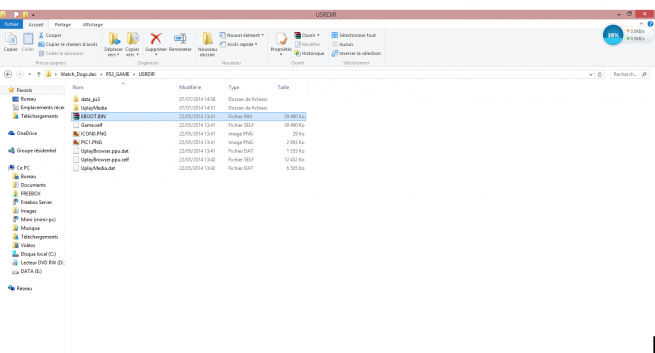
Donc premièrement, nous allons extraire mon pack (sur votre bureau par exemple)
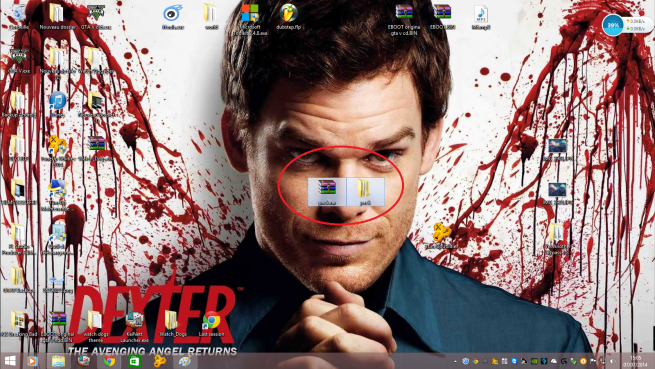
Ouvrez le dossier "pack" puis le dossier "TrueAncestor EBOOT Resigner ODE Fixed by Joonie" et copiez-y votre fichier "eboot.bin".
Une fois le fichier copié, lancez "eboot resigner.bat" :
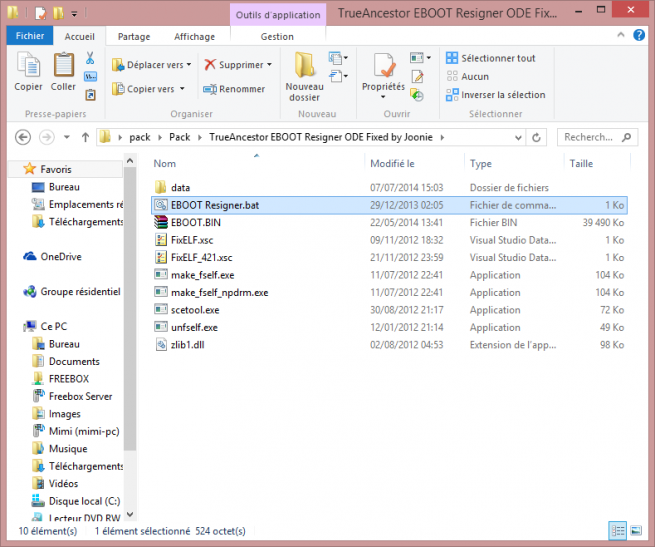
l'opération ne dure que quelques secondes
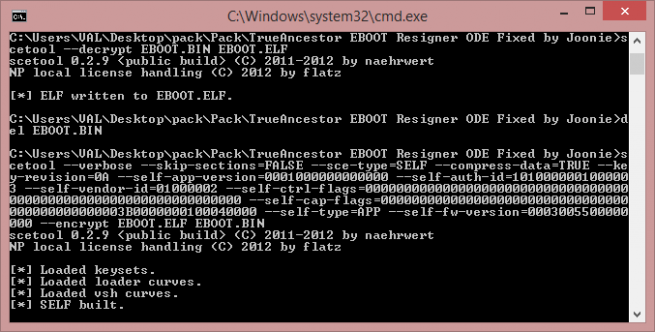
Une fois que la fenêtre s'est fermée, vous pouvez recopier le fichier "eboot.bin" du dossier "TrueAncestor EBOOT Resigner ODE Fixed by Joonie" vers le dossier "USRDIR" de votre jeu.
II - Modifier le fichier param.sfo
Le deuxième fichier à modifier est le fichier param.sfo. Vous verrez, il est très simple à modifier.
Rendez-vous dans le dossier "pack" puis "param_sfo editor" et exécutez PARAM_SFO_Editor.exe :
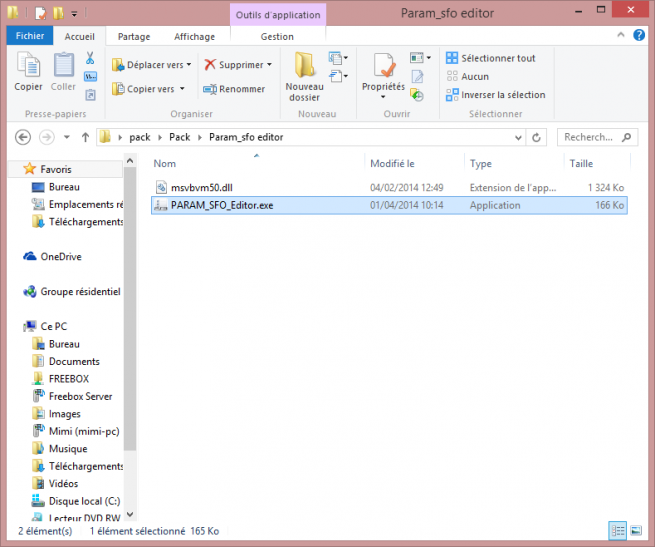
Puis cliquez sur le dossier noir :
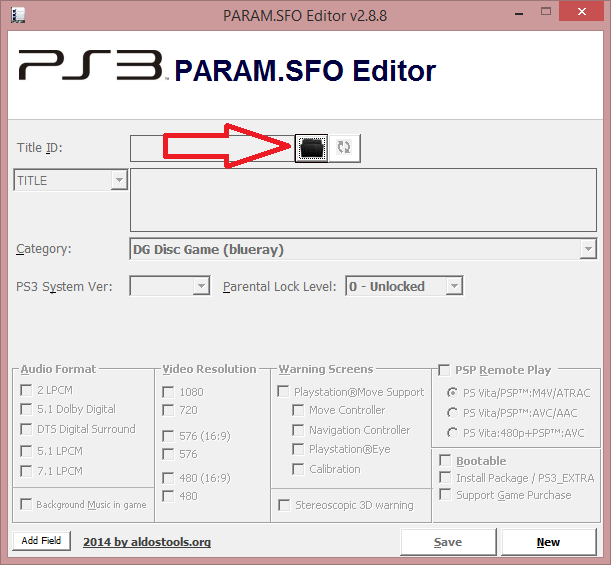
Puis allez chercher le fichier param.sfo qui se trouve dans PS3_GAME :
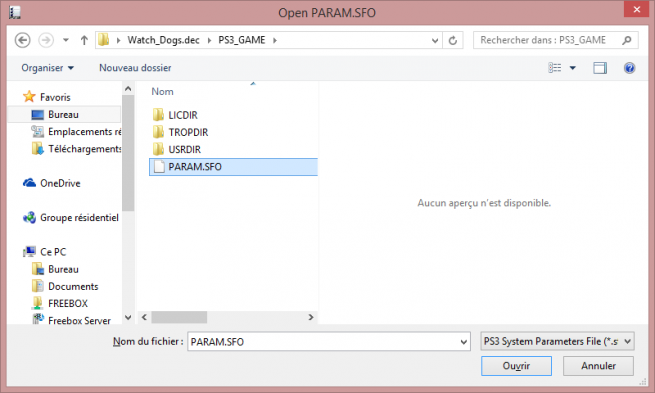
Votre fichier est maintenant chargé et diverses informations sur votre jeu apparaissent alors à l'écran :
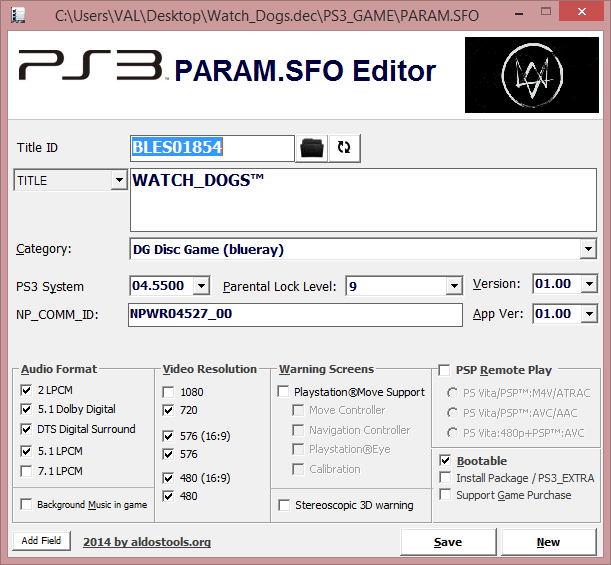
Faites défiler l'onglet "PS3 sytem" puis choisissez 3.55 :
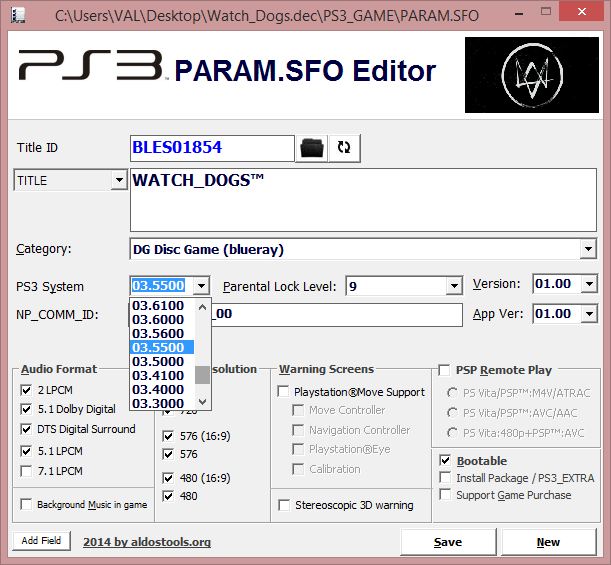
Cliquez enfin sur "Save" puis "Enregistrer". Une fenêtre vous demande si vous souhaitez remplacer le fichier, répondez "oui". Vérifiez bien que vous êtes dans le dossier PS3_GAME.
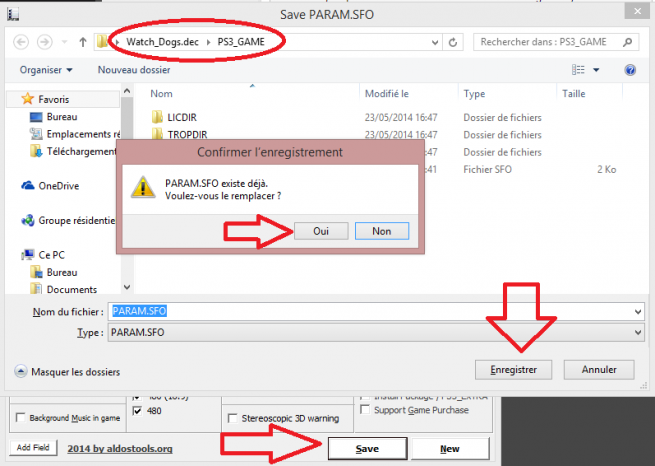
Voilà, c'est fini ! Il ne vous reste plus qu'à recréer votre iso et votre jeu marche sans avoir à mettre a jour votre console.
J'espère que ce tuto vous aura plu !
III - Liens
Pack de logiciels : https://mega.co.nz/#...hbsgM7ANfjc-s3M
Virus scan : https://www.virustot...sis/1404739520/

Lancer un jeu qui nécessite une version ultérieure du logiciel système
Started by vlone, juil. 10 2014 19:01
4 replies to this topic
Posté 10 juillet 2014 - 19:01
#1

Posté 17 juillet 2014 - 09:25
#2

Simple et efficace bon tuto 
Mes tutos: Synchroniser sa manette pour jeux ps3, tenter de reconstruire un dump nor corrompu, creer un reverter pour sortir du mode kiosk, etc...
Posté 23 septembre 2014 - 12:10
#3

Je test !
Posté 23 septembre 2014 - 12:42
#4

Fonctionne avec FIFA 15
J'essaye, Destiny et Plants contre Zombies
J'essaye, Destiny et Plants contre Zombies
Posté 23 septembre 2014 - 15:49
#5

ça marche aussi
mais il faut une connexion au psn obligatoire ^^ donc ça sert à rien ^^
mais il faut une connexion au psn obligatoire ^^ donc ça sert à rien ^^
0 utilisateur(s) en train de lire ce sujet
0 invité(s) et 0 utilisateur(s) anonyme(s)
















